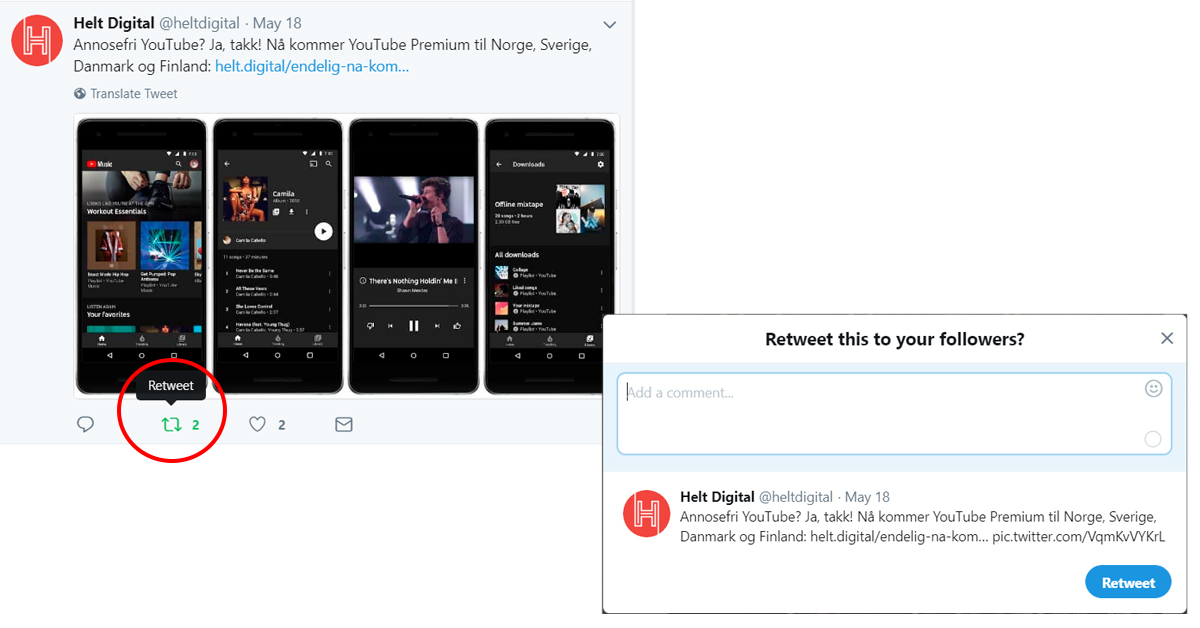Du er her: Forside -> Sosiale Medier - > Slik poster og deler du innlegg på X (tidl. Twitter)
Slik poster og deler du innlegg på X (tidl. Twitter)
Har du kontroll på hashtaggene?
Denne artikkelen er over 2 år gammel, innholdet kan være utdatert.
På X gjelder det å fatte seg i korthet. Det sosiale mediet blir kalt en mikroblogg, og det er nettopp fordi du har begrenset med tegn når du skal formidle ditt budskap.
Statusoppdateringer du legger ut på X kalles en «tweet». En tweet kan ikke inneholde mer enn 280 tegn inkl. mellomrom. Før var det slik at lenker og bilder du ville dele spiste av denne kvota, men nå går det utenom.
Slik lager du en tweet
Gå til twitter.com og logg deg. Trykk deretter på Tweet oppe i høyre hjørne.

Nå får du opp en tekstboks hvor du kan lage tweeten din. På X kan du dele flere ulike elementer:
• En ren tekstoppdatering
• En lenke til f.eks. en artikkel eller et blogginnlegg (se nærmere beskrivelse i avsnittet under).
• Poste bilde eller video
• Legge ut en GIF. Dette er en kort videosnutt som går i loop. Ofte brukt for å formidle følelser rundt det \du skriver om i tweeten din. For eksempel at du legger ut en GIF av noen som himler med øynene når du omtaler noe du er oppgitt over.
• Lage en avstemming, for eksempel av dagsaktuelle hendelser. I juni 2018 ble spørsmålet om bruk av medisinsk marihuana mye debattert på X med avstemminger, etter at det ble klart at Canada legaliserte bruken.
• Innleggene du poster kan også tagges med stedet du tweeter fra ved å bruke location-knappen.
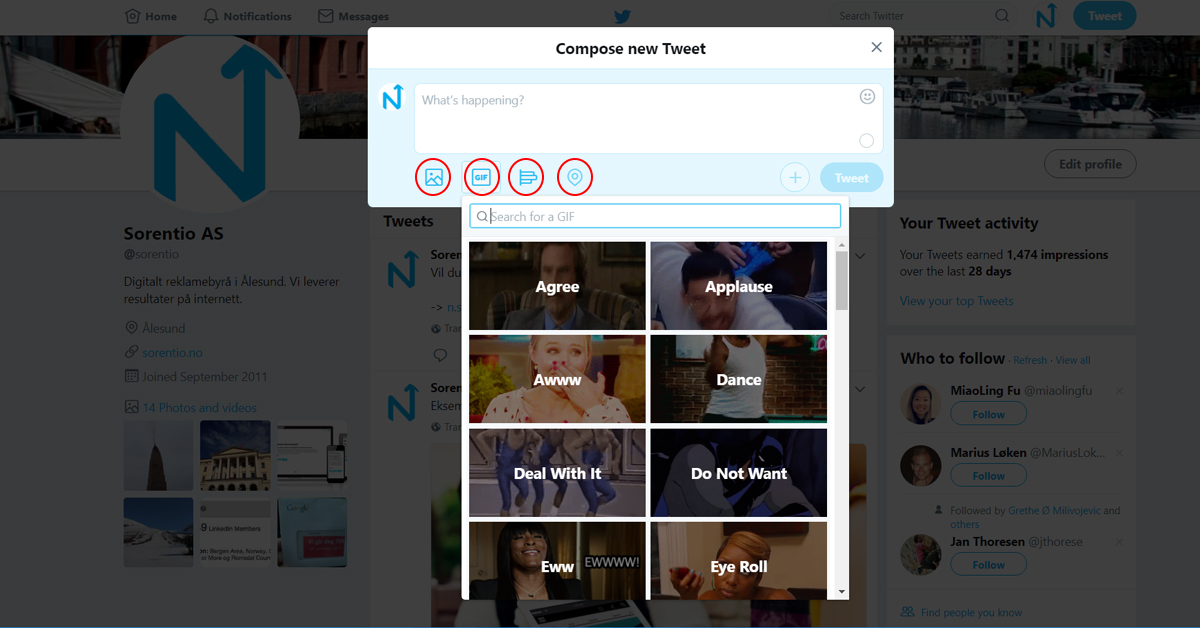
Inne i sirklene ser du de ulike alternativene du har når du skal lage en tweet. F.v.: bilde/video, GIF, avstemming, lokasjon. I tillegg står du fritt til å kopiere inn nettadresser til f.eks. artikler eller blogginnlegg.
Del en lenke
Mye av det som legges ut på X en lenker til for eksempel artikler eller blogginnlegg. På mange plattformer finnes det deleknapper som gjør at du kan dele det du leser på X. Om du ønsker å gjøre det via selve X-siden, kopierer du URL-en fra nettleseren din og limer den inn i en nyopprettet tweet. Lenken vil ikke bruke av kvoten du har på 140 tegn inkl. mellomrom.
Videre skriver du en tekst til det du deler (du må ikke gjøre dette, men det er lurt å lage en liten teaser som gjør andre nysgjerrig på innholdet). Tag om det er nødvendig og husk å bruke hashtagger (les mer om dette i avsnittene under).
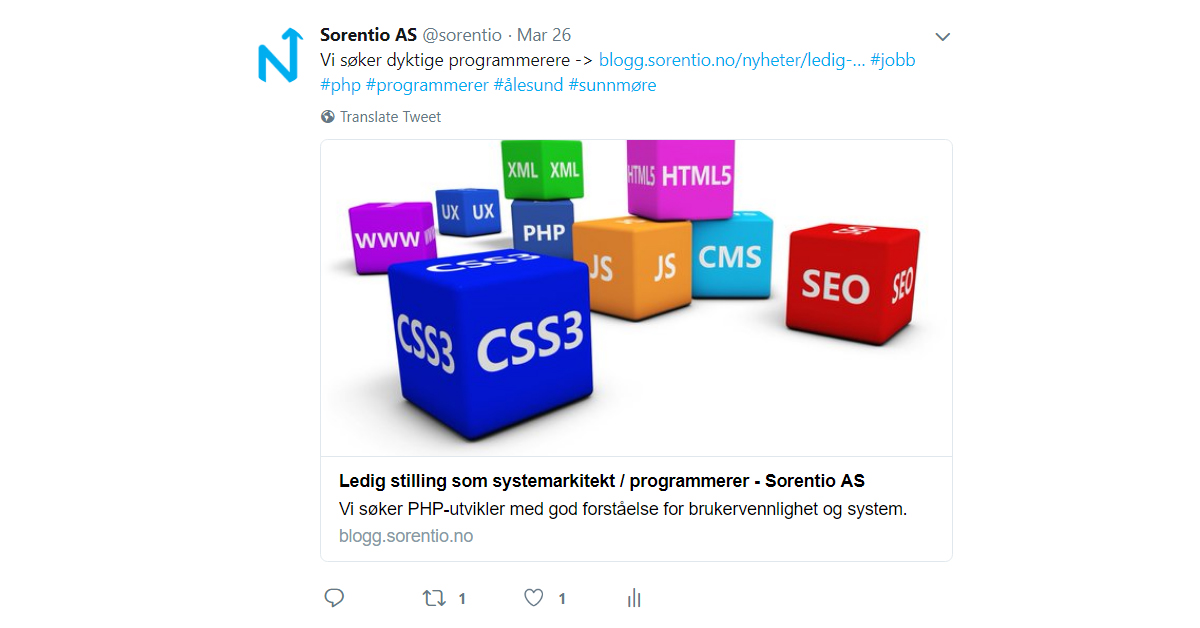
Slik tagger du noen på X
Lager du en oppdatering hvor du ønsker å fremheve noen kan du tagge personen/bedriften. Dette gjør du ved å først skrive en @, etterfulgt av navnet til vedkommende. Du kan tagge hvem du vil på X. Den du tagger vil få et varsel om at du de er tagget, i tillegg vil dette bli synlig på vedkommedes «Home timeline view» (nyhetsstrømmen) dersom de følger den som tagger, men ikke på selve profilen til den som er tagget.
En slik tagging vil bli synlig på nyhetsstrømmen for alle som følger den som har tagget vedkommende, men det vil kun havne på profilensiden til den som tagget.
Når du lager en tweet og tagger noen, er det bare folk som følger både den som tagger og den som blir tagget som kan de innlegget i sin nyhetsstrøm. Dersom du vil at alle dine følgere skal kunne se innlegget er det best å retweete et innlegg (se avsnitt lenger nede om dette).
Les også vår nybegynnerguide til hvordan du lykkes på X!
Husk hashtaggene!
For å lett kunne orientere seg i mylderet av tweets som legges ut, brukes «hashtags», eller såkalte emneknagger. Disse er søkbare, og gjør at X-brukere kan søke opp temaer de interesserer seg for. En emneknagg starter med en # og deretter kommer temaet.
Noen eksempler: Under ulike mesterskap er det vanlig at tvkanalene oppretter sin egen hashtag som de som ser på kan bruke for å diskutere det som skjer, slik som #2ol #nrkvm #vm2018 .
Slik deler du noe som andre har postet
På X heter det å dele andre sine innlegg «Retweet». Du kan gjøre dette ved å trykke på ikonet med de to pilene (se bilde under). Ved å gjøre dette sender du dette innlegget ut til alle dine følgere. I tillegg blir det synlig for alle som er på X. Når du retweeter får du mulighet til å legge til en kommentar til innlegget før du poster det. Det gir rom for å ikke bare retweete ting du liker, men også ting du ikke liker.